
فایلهایی که شما در سایت شیرپوینت خودتان ذخیره می کنید، معمولا برای تمامی کاربرانی که مجوز دسترسی به سایت داشته باشندقابل مشاهده است. اما گاهی ممکن است شما بخواهید که برخی از فایلها و فولدرها را با کسانی که به این سایت دسترسی ندارند، اشتراک گذاری کنید. هنگامی که شما فایل ها و فولدرها را به اشتراک می گذارید می توانید اجازه ویرایش آنها را نیز به کاربران مد نظر بدهید.
در اینجا به شما اشتراک گذاری فایل ها و پوشه ها را در شیرپوینت آموزش می دهیم :
1- فایل یا فولدری را که می خواهید به اشتراک بگذارید انتخاب کرده و بر روی Share بزنید.
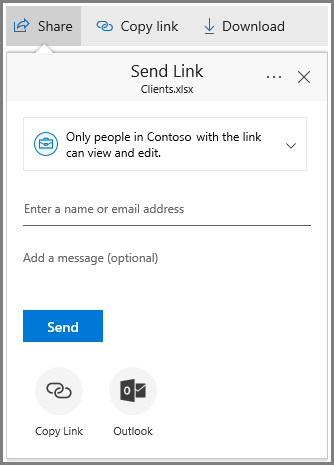
2- بر روی منوی آبشاری کنار لیست جهت عوض کردن نوع لینک در صورت تمایل کلیک کنید. پنجره جزئیات باز می شود، در اینجا شما می توانید تعیین کنید که چه کسانی و تا چه سطحی دسترسی داشته باشند.
گزینه ها در بخش Who would you like this link to work for براساس تنظیمات ادمین تغییر می کنند:
Anyone : ایجاد دسترسی به همه جهت دریافت این لینک و اینکه کاربران ابن لینک را بطور مستقیم تنها از شما و یا حتی با forward از طرف شخص دیگری نیز دریافت نمایند یا خیر؟
People in <Your Organization> : به هر کاربری در سازمانتان دسترسی به این لینک را می دهد. چه بصورت مستقیم از طرف شما و چه بصورت forward از طرف سایر همکاران.
Specific people : تنها به کاربرانی که شما تعیین می کنید، دسترسی می دهد. اگر سایر کاربران لینک شما را به اشتراک بگذارند، تنها کاربرانی که مجوز داشته اند می توانند از این لینک استفاده کنند.
بصورت پیش فرض گزینه Allow editing فعال است. اگر شما می خواهید که تنها کاربرانی که امکان مشاهده دارند ، بتوانند ویرایش نیز انجام دهند، چک باکس آن را از حالت انتخاب خارج کنید.
راه دیگر به اشتراک گذاری فایل یا فولدرها ارسال لینک آنها به سایتی می باشد که لازم است بدانید که آن افراد می توانند آن لینک را به سایرین نیز ارسال کتنند.
1- در شیرپوینت بر روی Copy link کلیک کنید. این لینک بصورت خودکار در clipboard شما ذخیره می شود.
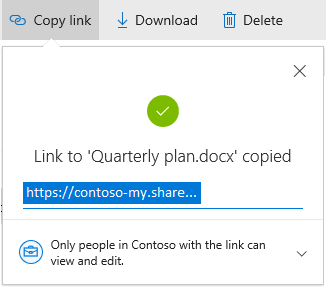
2- به طور دلخواه بر روی منوی آبشاری لیست جهت تغییر نوع لینک کلیک کنید. پنجره جزئیات باز می شود و شما می توانید تعیین کنید که چه کسانی به لینک دسترسی داشته باشند و آیا آنها بتوانند فایلهایی را که شما اشتراک گذاری می کنید را ویرایش کنند یا خیر ؟
گزینه ها در بخش Who would you like this link to work for براساس تنظیمات ادمین تغییر می کنند:
Anyone : ایجاد دسترسی به همه جهت دریافت این لینک و اینکه کاربران ابن لینک را بطور مستقیم تنها از شما و یا حتی با forward از طرف شخص دیگری نیز دریافت نمایند یا خیر؟
People in <Your Organization> : به هر کاربری در سازمانتان دسترسی به این لینک را می دهد. چه بصورت مستقیم از طرف شما و چه بصورت forward از طرف سایر همکاران.
Specific people : تنها به کاربرانی که شما تعیین می کنید، دسترسی می دهد. اگر سایر کاربران لینک شما را به اشتراک بگذارند، تنها کاربرانی که مجوز داشته اند می توانند از این لینک استفاده کنند.
بصورت پیش فرض گزینه Allow editing فعال است. اگر شما می خواهید که تنها کاربرانی که امکان مشاهده دارند، بتوانند ویرایش نیز انجام دهند، چک باکس آن را از حالت انتخاب خارج کنید.
3- لینک مد نظر را همانند یک متن یا وب سایت را Paste کنید.